在本文中,您将学习如何使用领英客户开发工具扩展程序来查找邮箱和收集潜在客户。
通过领英客户开发工具扩展程序,您可以找到经过验证的邮箱联系人,并收集潜在客户的资料,如工作职位、公司网站、地点等数据。
如果您还没有安装我们的 Chrome 扩展程序,请您务必安装,以便在 LinkedIn 上查找潜在客户。
如何用领英客户开发工具收集潜在客户和公司数据
在使用领英客户开发工具时,您可以使用几种客户开发的技术。
1) 在 LinkedIn 上启动该扩展程序
首先登录您的 LinkedIn 账户,在浏览 LinkedIn 时激活该扩展程序。
要激活领英客户开发工具,请点击其位于浏览器右上角扩展栏中的图标。
 使用场景#1:从搜索结果页面收集潜在客户
使用场景#1:从搜索结果页面收集潜在客户
在顶部的搜索栏中,使用 LinkedIn 的搜索引擎来查找潜在客户的列表。根据需要应用过滤器和关键词(职位、地点或行业)。
要激活该扩展程序,请点击位于扩展菜单右上角的领英客户开发工具图标 。
一旦激活,您会看到在当前 LinkedIn 页面上找到的潜在客户的预览列表。您可以选择立即将它们保存到您的列表中,或者您可以进入下一步和高级设置。
选择一个要保存潜在客户的列表。您有两个选择:要么创建一个新的列表,要么选择一个现有的列表。
 使用场景#2:从个人页面收集潜在客户资料
使用场景#2:从个人页面收集潜在客户资料
首先,使用顶部的搜索栏,找到您感兴趣的人的个人页面。
激活该扩展程序。
最后,点击保存按钮,将此人添加到您的潜在客户列表中,并从他们的个人资料中找到他们的邮箱地址,以及其他详情。
 使用场景#3:从公司页面收集潜在客户
使用场景#3:从公司页面收集潜在客户
首先,使用 LinkedIn 的搜索栏,找到您感兴趣的公司的资料页面。
一旦您进入公司页面,点击代表员工总数的数字,查看目前为该公司工作的潜在客户列表。
激活扩展程序以保存公司的潜在客户列表。
您也可以将公司资料保存到您的公司列表中。在查看公司资料时,激活扩展程序。
2) 配置高级设置(非必选)
在这一步,您可以选择为批量潜在客户开发定制高级设置。
如果您不更改搜索设置,领英客户开发工具将仅从活动页面收集潜在客户。建议将超时时间设置在7到14秒之间。
- 页数
指定处理和收集潜在客户的搜索结果页的页数。
注意:默认情况下,Sales Navigator 的每个搜索结果页包含25个潜在客户。
- 设置搜索超时
超时功能决定了在保存下一个潜在客户资料之前的等待时间(以秒为单位)。每次在进入下一个客户资料之前,都会在给定的时间范围内随机等待若干时间。选择一个较长的等待时间会让您的搜索看起来更加智能。
3) 保存潜在客户
要根据您的搜索设置收集潜在客户并将其保存到您的 Snov.io 列表中,请点击保存按钮。
在将在您的浏览器中创建的进行中的搜索选项卡中,您可以监测您正在进行的 LinkedIn 搜索的进展。如有需要,您也可以暂停或停止一项搜索任务。
4) 审核结果
转到您的潜在客户列表并查看新收集的潜在客户。
使用类似过滤器进行另一次搜索时,您会看到某人是否已经在您的潜在客户列表中。
常见问题及其解答
1.我每天可以在 LinkedIn 上查找多少个邮箱而不被屏蔽?
用领英客户开发工具扩展程序来保存潜在客户的过程模拟手动搜索,因此将被计入每日个人资料的查看限制。每保存一个潜在客户都会被计为一次个人资料浏览。
为了保证您的帐户安全,我们建议您保持低于以下限制:
≈ 对于免费的 LinkedIn 帐户,每天150个潜在客户
≈ 高级 LinkedIn 帐户,每天500个潜在客户
≈ Sales Navigator 检索,每天1000个潜在客户
如果您超过了此限制,您的帐户可能会被暂时封锁。
2.当我尝试激活扩展程序时,我看到“Oops! 出错了!”的错误提醒。
领英客户开发工具可能无法读取标题为“领英会员”的封闭档案。该扩展程序只能读取您的 LinkedIn 帐户所能访问的资料。
3.我的领英客户开发工具不运行了。如何修复它?
您的扩展程序不运转的最常见的原因是它需要被更新。
如果您已经有了最新的版本,我们在这里强调了基本的故障排除步骤 ⇒
如果基本步骤无助于解决问题,请通过 help@snov.io 或客服弹窗联系我们的支持团队。
4.领英客户开发工具是否收集企业或/和个人邮箱联系方式?
领英客户开发工具用于查找企业的邮箱联系方式。
它使用公司档案数据并根据常见的邮箱地址模板生成一个商业邮箱地址,例如:名字.姓氏@域名.com,然后通过运行验证程序来确认其准确性。
5.当我从 LinkedIn 保存潜在客户时,除了邮箱联系方式,我还能得到什么数据?
通过我们的工具收集到的潜在客户资料包含以下数据:
- 名字
- 姓氏
- 潜在客户的社交媒体情况
- 工作职位
- 国家
- 行业
- 公司名称
- 公司网站
- 公司规模
- 公司所在地
- 公司总部电话
阅读下文:
在为您的企业寻找第一个客户时遇到困难?我们将在我们的销售秘笈资源中为您概述一个解决方案 — 一个关于如何解决销售过程中最常见的问题的完整路线图,以优化您的营销效果。
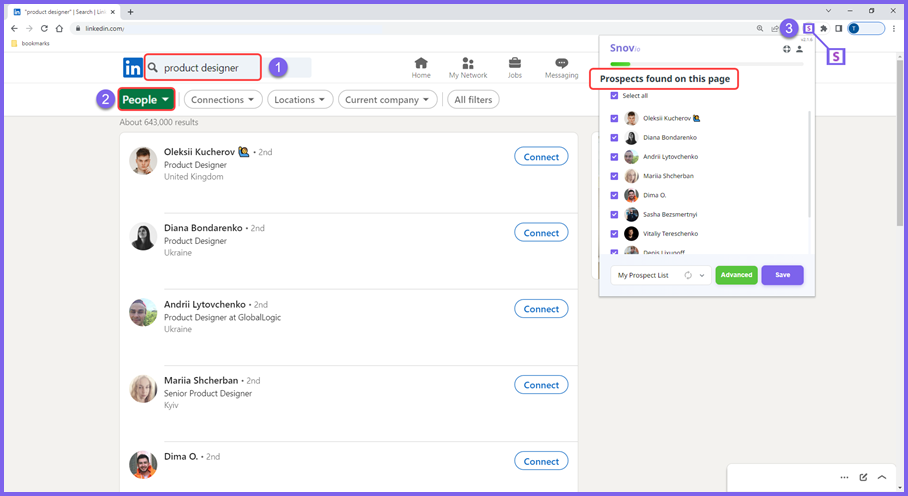
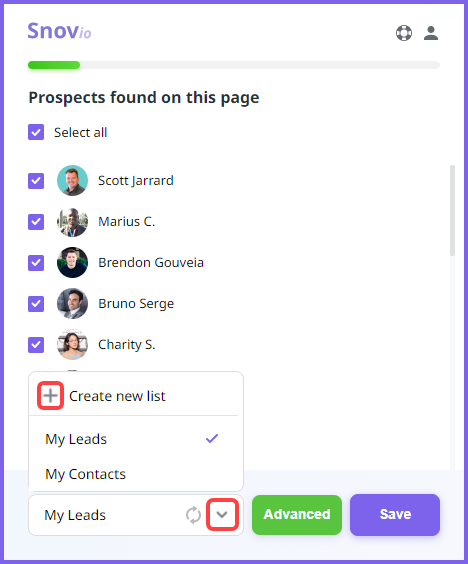
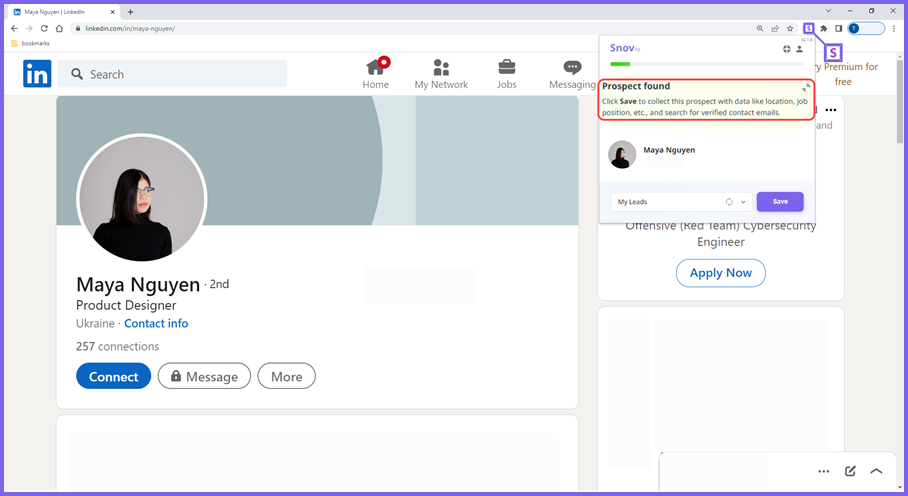
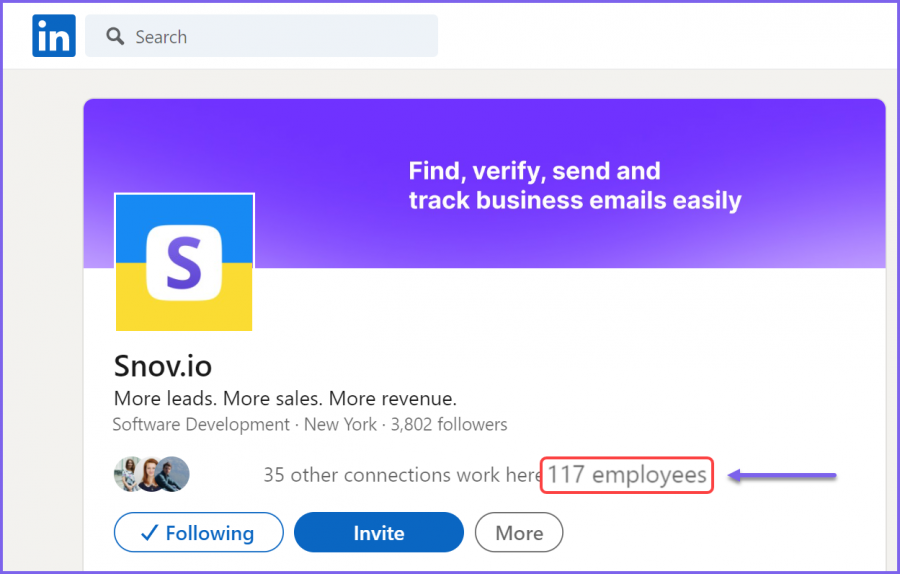
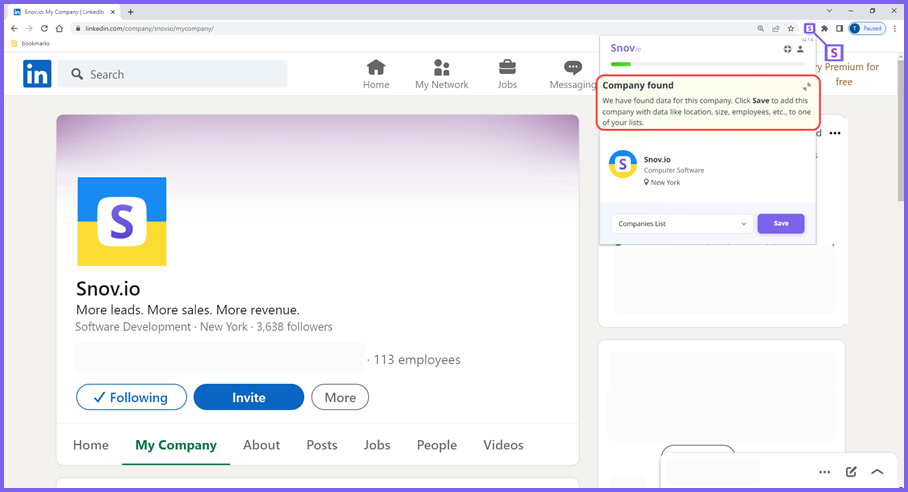
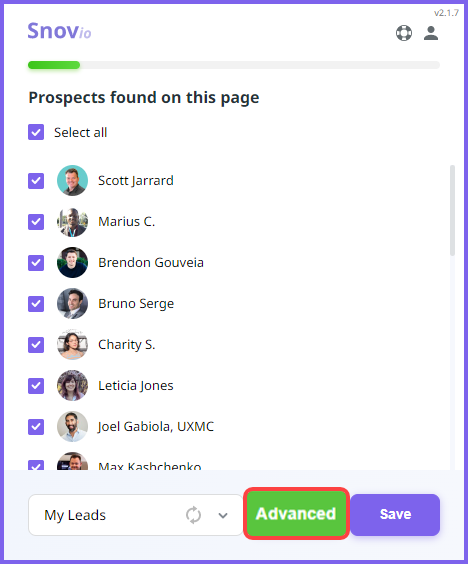
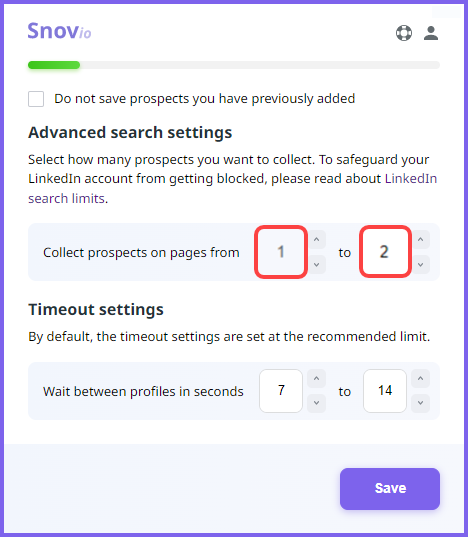
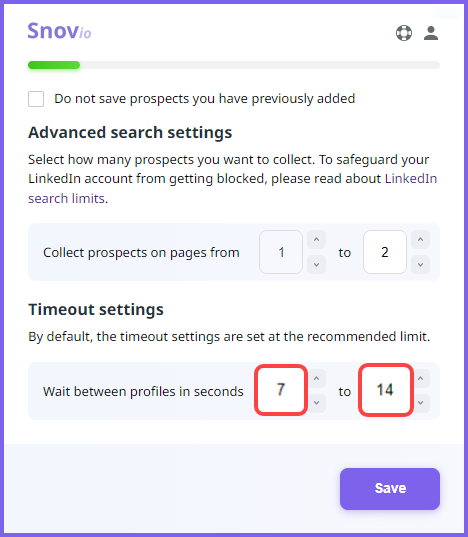
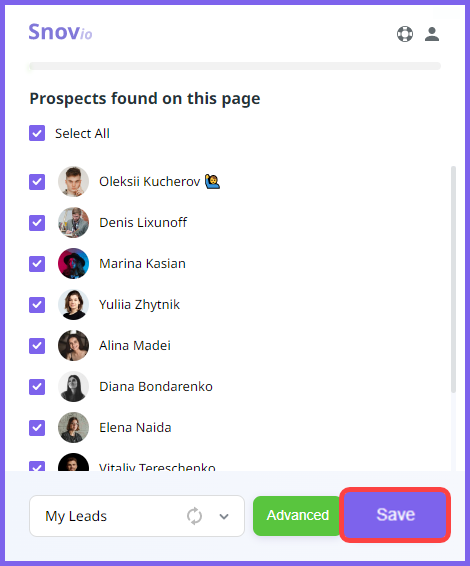
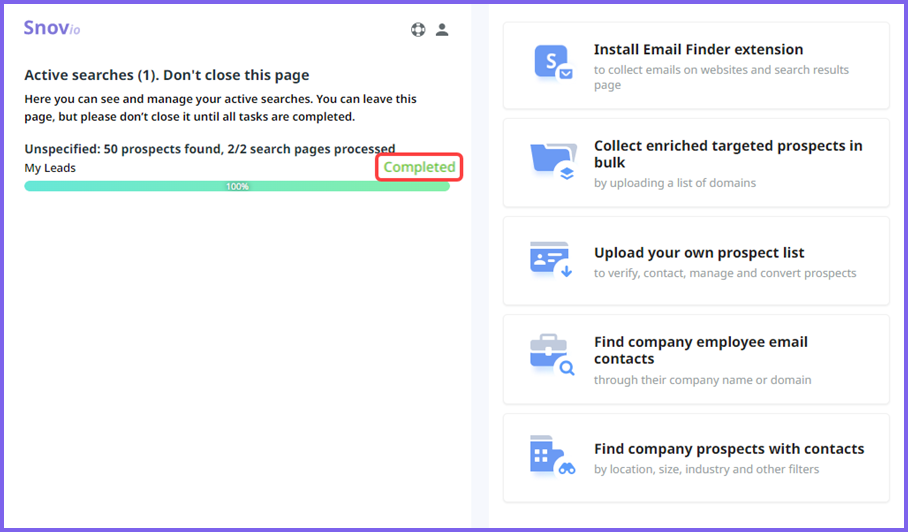
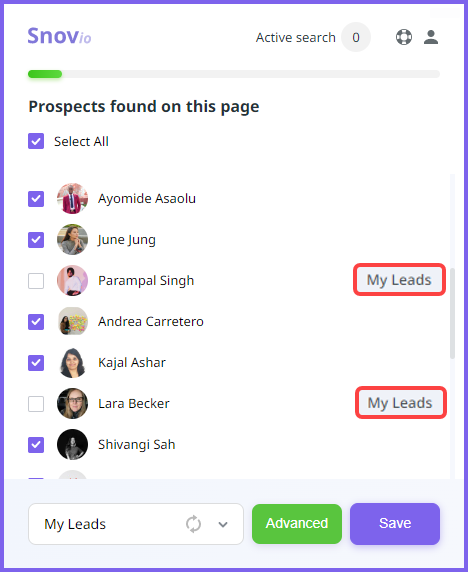

非常抱歉 😢
我们可以如何改善?